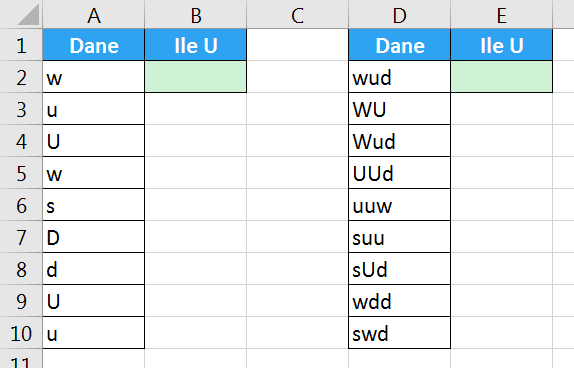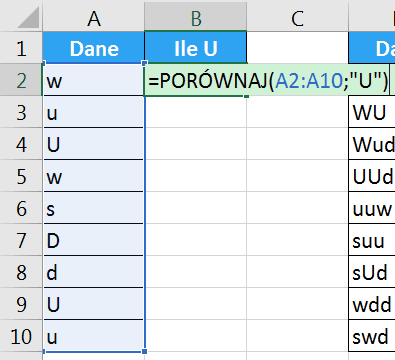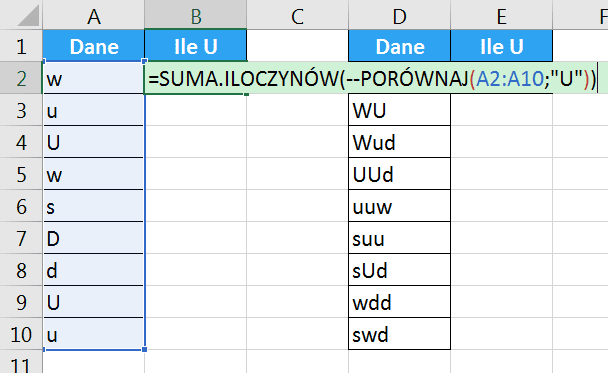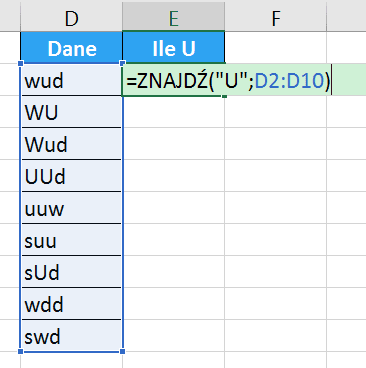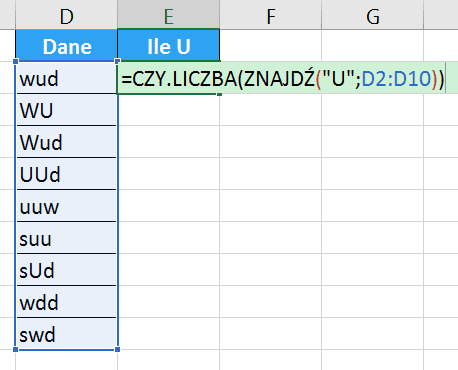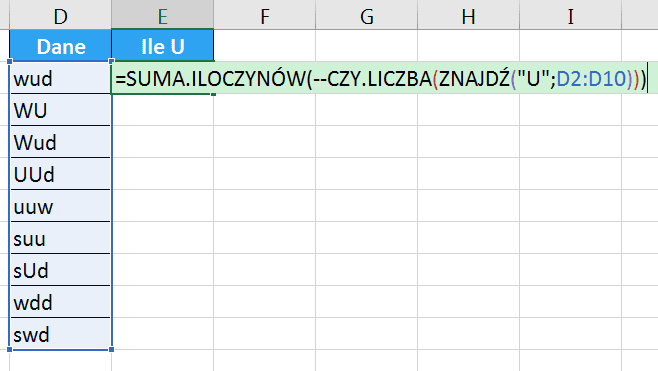Załóżmy, że potrzebujesz zliczyć komórki w których wystąpiła wielka litera "U", bo ona oznacza dla Ciebie coś istotnego, a mała litera "u", nie jest dla Ciebie istotna. Jak to zrobić.
Rozważmy dwie sytuacje. W pierwszej w komórce znajduje się tylko 1 litera. W drugiej w komórce jest więcej liter.
W pierwszej sytuacji możemy skorzystać z funkcji PORÓWNAJ, która porównuje, czy dwa ciągi znaków są identyczne m.in. pod kątem wielkości liter. Zwykłe porównanie nie zapewniłoby rozróżnienia pomiędzy małymi, a wielkimi literami. Czyli środek naszej formuły będzie wyglądać tak:
=PORÓWNAJ(A2:A10;"U")
Powyższa formuła zwraca wartości PRAWDA, gdy w komórce jest wielka litera "U" i FAŁSZ w przeciwnej sytuacji. Funkcja PORÓWNAJ zwraca odpowiedni ciąg tych wartości:
{FAŁSZ;FAŁSZ;PRAWDA;FAŁSZ;FAŁSZ;FAŁSZ;FAŁSZ;PRAWDA;FAŁSZ}
Musimy zsumować prawdy, ale, żeby uniknąć zatwierdzania formuły jako formuły tablicowej będziemy chcieli wspomóc się funkcją SUMA.ILOCZYNÓW, która radzi sobie z operacjami na tablicach, ale niestety ignoruje wartości logiczne PRAWDA i FAŁSZ. Dlatego musimy je zamieć odpowiednio na 1 i 0, wykonując na nich dowolną operację matematyczną. Najszybsza jest podwójna negacja, czyli dołożenie dwóch znaków minus przed funkcją PORÓWNAJ. W takiej sytuacji cała formuła będzie wyglądała tak:
Teraz rozwiążmy drugą sytuację. Musimy sprawdzić, czy w poszczególnych tekstach z interesującego nas zakresu znajduje się wielka litera "U". Tym razem zaczniemy od funkcji ZNAJDŹ, która zwraca pozycję jednego ciągu tekstowego w innym tekście, a dodatkowo zwraca uwagę na wielkość liter.
=ZNAJDŹ("U";D2:D10)
Jeśli funkcja ZNAJDŹ nie znajdzie szukanego tekstu to zwraca błąd argumentu, w przeciwnej sytuacji zwraca liczbę w omawianym przykładzie wynikiem będzie ciąg:
{#ARG!;2;#ARG!;1;#ARG!;#ARG!;2;#ARG!;#ARG!}
Na błędach trudno wykonywać sumowanie, dlatego musimy je przekształcić. W tej sytuacji najprościej skorzystać z funkcji CZY.LICZBA, wtedy uzyskamy wartości logiczne PRAWDA, gdy "U" udało się znaleźć, a FAŁSZ, gdy był błąd.
=CZY.LICZBA(ZNAJDŹ("U";D2:D10))
Wychodzi ciąg — {FAŁSZ;PRAWDA;FAŁSZ;PRAWDA;FAŁSZ;FAŁSZ;PRAWDA;FAŁSZ;FAŁSZ}
Czyli znowu możemy skorzystać z funkcji SUMA.ILOCZYNÓW i uzyskujemy interesujący nas wynik:
=SUMA.ILOCZYNÓW(–CZY.LICZBA(ZNAJDŹ("U";D2:D10)))
Pozdrawiam
Adam Kopeć
Miłośnik Excela